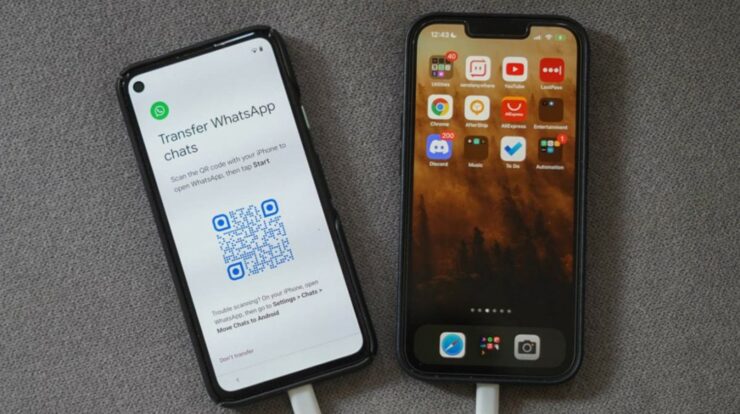
Cara Memindahkan WhatsApp (Android dan iPhone) ke HP Baru — Siapa sih yang nggak merasa sayang banget sama data WhatsApp di ponsel lama? Mulai dari chat penting, foto, hingga video kenangan, semua tersimpan rapi di aplikasi pesan ini.
Nah, ketika kamu memutuskan untuk ganti ponsel baru, pasti ingin memindahkan WhatsApp tanpa kehilangan data, kan? Tenang aja, di sini kami punya panduan lengkap, mulai dari cara memindahkan WhatsApp dari Android ke Android, iPhone ke iPhone, sampai antar sistem operasi, baik dengan atau tanpa koneksi internet. Yuk, simak langkah-langkahnya!
Baca Juga:
- 8 Rekomendasi Smartphone Nubia di Bawah 2 Juta
- Spesifikasi Lengkap dan Harga Infinix Hot 50 Pro+
- Daftar Lengkap Hp dengan Dukungan Update OS Paling Lama 2024
Cara Memindahkan WhatsApp dari Android ke Android: Backup dan Pulihkan via Google Drive
Buat kamu pengguna Android, cara paling mudah adalah dengan menggunakan Google Drive untuk cadangan data WhatsApp kamu. Begini caranya:
- Cadangkan Data di HP Lama:
Buka WhatsApp > Pengaturan > Chat > Cadangkan Chat > Pilih Google Drive > Tekan tombol Cadangkan.
Dengan cara ini, semua chat, media, dan pengaturan akan tersimpan di akun Google Drive kamu. - Pulihkan Data di HP Baru:
Install WhatsApp di ponsel baru, lakukan verifikasi nomor telepon, dan pilih opsi Pulihkan dari Google Drive saat diminta. Proses ini akan mengembalikan semua data seperti semula. Gampang banget, kan?
Cara Memindahkan WhatsApp dari iPhone ke iPhone: Backup dan Pulihkan via iCloud
Pengguna iPhone, gak perlu khawatir, karena Apple sudah menyediakan iCloud untuk memudahkan pemindahan data WhatsApp. Ini caranya:
- Cadangkan Data di iPhone Lama:
Masuk ke Settings > Chats > Chat Backup > Tekan Back Up Now untuk menyimpan data di iCloud. - Pulihkan Data di iPhone Baru:
Install WhatsApp di ponsel baru, verifikasi nomor, dan pilih opsi Pulihkan dari iCloud. Pastikan ruang penyimpanan di iCloud cukup ya, agar proses cadangan bisa berjalan lancar.
Cara Memindahkan WhatsApp Antar Sistem Operasi
Gak cuma sesama Android atau iPhone, kamu juga bisa memindahkan WhatsApp antar perangkat dengan sistem operasi yang berbeda, misalnya dari Android ke iPhone atau sebaliknya. Ini caranya:
- Dari Android ke iPhone:
Gunakan aplikasi Move to iOS. Install aplikasi ini di ponsel Android, sambungkan Android dan iPhone menggunakan kabel transfer, dan ikuti instruksi di layar. Pilih data WhatsApp yang ingin dipindahkan, lalu tunggu hingga proses selesai. - Dari iPhone ke Android:
Gunakan kabel USB-C ke Lightning untuk menghubungkan kedua perangkat. Di iPhone, buka WhatsApp dan pilih Transfer Chats, lalu di Android, pindai kode QR yang muncul untuk memulai transfer.
Cara Memindahkan WhatsApp Tanpa Koneksi Internet
Jika kamu tidak punya akses internet, kamu masih bisa memindahkan WhatsApp menggunakan USB OTG dan File Manager. Berikut cara lengkapnya:
- Buka File Manager di HP Lama dan salin folder “WhatsApp” ke USB OTG.
- Pindahkan USB OTG ke HP Baru dan salin folder tersebut ke direktori WhatsApp.
- Install WhatsApp di ponsel baru, verifikasi nomor, dan pilih opsi Pulihkan.
Metode ini cocok banget buat kamu yang ingin transfer data tanpa koneksi internet, meskipun membutuhkan perangkat tambahan seperti USB OTG.
Tips Penting untuk Proses Pemindahan
Agar proses pemindahan berjalan lancar, jangan lupa beberapa tips berikut:
- Selalu Backup Data Terbaru sebelum memulai transfer.
- Cek Ruang Penyimpanan baik di perangkat baru, Google Drive, maupun iCloud agar tidak terhambat saat cadangan.
- Pastikan Koneksi Stabil jika menggunakan metode online, supaya prosesnya tidak terputus.
- Gunakan Versi WhatsApp Terbaru agar tidak ada masalah kompatibilitas.
Kesimpulan
Sekarang kamu sudah tahu berbagai cara untuk memindahkan WhatsApp ke HP baru, baik antar perangkat Android, iPhone, atau bahkan antar sistem operasi! Dengan mengikuti langkah-langkah di atas, kamu bisa memastikan semua data seperti chat, file, dan pengaturan tetap aman dan utuh.
Jadi, tidak ada lagi yang perlu kamu khawatirkan ketika mengganti ponsel. Pilih metode yang sesuai dengan kebutuhan kamu, dan nikmati kelancaran komunikasi di perangkat baru!
Akhir Kata
Demikianlah penjelasan artikel tentang Cara Memindahkan WhatsApp (Android dan iPhone) ke HP Baru. Semoga artikel ini dapat membantu, memberikan informasi tambahan dan tentunya dapat menjawab pertanyaan-pertanyaan Anda.






